1、专业的视频分割软件视频转换器不仅支持视频分割还支持视频合并、视频转换、音频转换和GIF制作,它是一个多功能的视频转换器。那么如何截取视频片段并制作成短视频?具体怎么操作呢?不会的小伙伴可以跟着小编来操作,方法其实很简单,大家用了就知道了。

2、打开视频分割软件首先我们需要双击电脑上安装的视频转换器,打开之后可以先进行注册或者登陆。这里有一个快捷方法,就是直接用微信或QQ授权快捷登录软件。没有登陆的话只能转换前五分钟视频还会有水印添加哦!

3、自定义保存地点我们找到“保存至”先点击“自定义”然后再点击黄色文件夹按钮选择视频素材分割后的保存地点,选好后点击“选择文件夹”就可以。注:软件支持用户自定义保存地点

4、添加文件设置完成后,点击软件上方的“分割视频”会出现“分割合并视频”界面,这是用来添加视频文件剪辑(分割)的。点击“添加文件”找到要截取片段的视频选中然后点击“打开”添加上

5、视频剪辑视频素材添加之后选中点击右边我们要编辑的视频文件,右边窗口中会自动播放视频,拉动两边的进度条选择截取片段,选好后点击“确认”,这样视频片段就选取成功了。注:支持视频片段多次截取添加。

6、分割视频视频片段添加确认之后,点击“截取视频”就能到“分割视频”界面,刚刚截取的视频片段也会显示在右边的转换区域等待分割(添加了几个视频片段就会显示几个),点击“分割视频”等待视频分割,进度条到100%就代表视频分割完成,然后会显示“打开”。
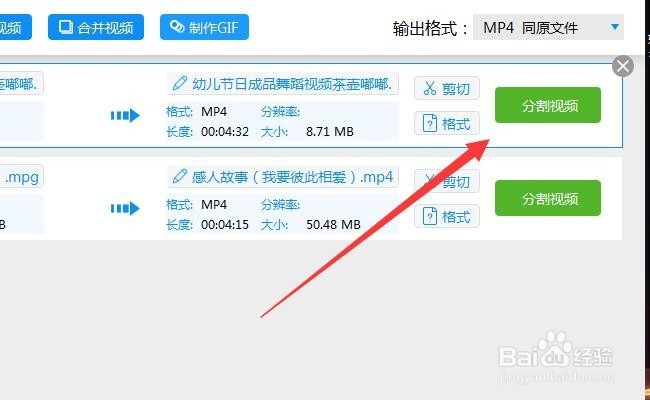
7、查看截取视频视频分割(截取)成功后,点击“打开”就可以在选择的保存地点看到成功截取的视频片段了,是不是很简单呢?

8、好了,截取视频片段并制作成短视频的方法步骤就是上面这些了,对视频截取比较感兴趣的小伙伴可以操作试试,看看好不好用,如果觉得好用那就继续使用吧。
